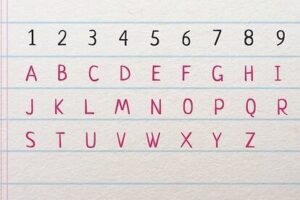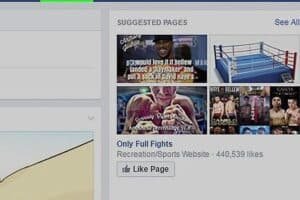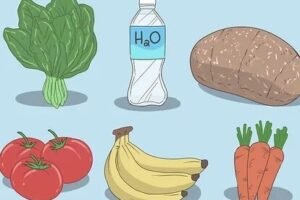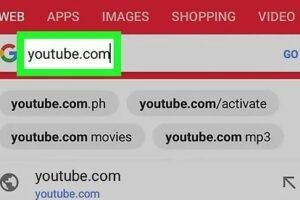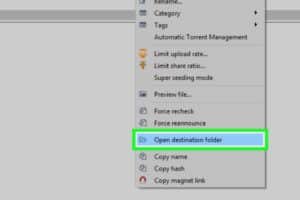USB Flash Bellek ile Windows Nasıl Kurulur?

Bilgisayarınızda Windows kurulumunu gerçekleştirmek için genellikle CD veya DVD kullanılmaktadır. Ancak, bu medyaların yerini alan USB flash bellekler, son yıllarda popüler hale gelmiştir. USB flash bellek ile Windows kurulumu, hızlı ve pratik bir yöntemdir. Özellikle, küçük boyutu ve taşınabilir olması nedeniyle, bu yöntem son derece avantajlıdır. Ancak, bu yöntemi uygulamak için bazı adımların takip edilmesi gerekir. Bu makalede, USB flash bellek ile Windows nasıl kurulur, adım adım anlatılmaktadır.
USB Flash Bellekle Windows Nasıl Kurulur?
USB flash bellek ile Windows kurulumu, bir CD/DVD sürücüsü olmaksızın bilgisayara Windows işletim sistemini yüklemek için kullanılan bir yöntemdir. Bu yöntem, USB flash belleğin bir bootable ortam haline getirilmesi ve sonrasında Windows kurulumunun gerçekleştirilmesi şeklinde ilerler.
USB Flash Bellek Hazırlığı
Öncelikle, USB flash belleğin en az 8 GB kapasiteli olması gerekir. Daha sonra, USB flash belleği bilgisayara bağlayıp, bilgisayarın BIOS ayarlarına girerek, USB flash belleğin öncelikli boot cihaz olarak ayarlanması gerekir. BIOS ayarlarına girerken F2, F12 veya Del tuşlarına basarak ulaşabilirsiniz.
Youtube’dan Nasıl Müzik İndirilir?Windows Kurulum Dosyalarının Hazırlığı
Windows kurulum dosyaları, Microsoft’un resmi sitesinde indirilebilir. İndirilen dosyaların, USB flash belleğe kaydedilmesi gerekir. Windows Media Creation Tool aracını kullanarak, USB flash belleğe Windows kurulum dosyalarını yükleyebilirsiniz.
USB Flash Belleği Bootable Hale Getirmek
USB flash belleği bootable hale getirmek için, çeşitli araçlar kullanılabilir. Örneğin, Rufus aracı, USB flash belleği bootable hale getirir. Rufus aracını kullanarak, USB flash belleğe Windows kurulum dosyalarını yükleyebilirsiniz.
Windows Kurulumu
USB flash belleği bootable hale getirildikten sonra, bilgisayarın yeniden başlatılması gerekir. Bilgisayar yeniden başlatıldığında, USB flash belleğin bootable ortam haline geldiğini gösteren bir ekran görüntülenir. Bu ekranda, Windows kurulumunu başlatmak için ileri butonuna basın.
Numerolojide İsim Sayısı Nasıl Hesaplanır?Windows Kurulum Süreci
Windows kurulum süreci, USB flash belleğin bootable ortam haline getirilmesi sonrasında başlar. Kurulum süreci, birkaç adımdan oluşur. Önce, dil ve klavye ayarları yapılır. Sonra, lisans sözleşmesi kabul edilir. Daha sonra, kurulum türü seçilir ve nihayetinde, Windows işletim sistemi yüklenir.
| Adım | Açıklama |
|---|---|
| 1. Adım | USB flash belleğin hazırlanması |
| 2. Adım | Windows kurulum dosyalarının hazırlanması |
| 3. Adım | USB flash belleği bootable hale getirmek |
| 4. Adım | Windows kurulumu |
| 5. Adım | Windows kurulum süreci |
USB’ye işletim sistemi kurulur mu?

Evet, USB’ye işletim sistemi kurulabilir. Bu, bir USB bellekte işletim sisteminin yüklenmesi ve bilgisayarın USB’den başlaması anlamına gelir. Bu yönteme Live USB adı verilir.
Avantajları
Live USB’nin avantajları şunlardır:
Sperm Miktarı Nasıl Artırılır?- Bilgisayarda yer kaplamaz, çünkü işletim sistemi yalnızca USB bellekte bulunur.
- Bilgisayarda hiçbir değişiklik yapmaz, çünkü işletim sistemi yalnızca geçici olarak yüklenir.
- Farklı bilgisayarlarda kullanılabilir, çünkü işletim sistemi USB bellekte bulunur.
Nasıl Kurulur?
Live USB’yi kurmak için birkaç adım gerekir:
- İlk olarak, bir USB bellek seçilir ve biçimlendirilir.
- İşletim sistemi yüklemek için bir araç kullanılır (örneğin, Rufus veya Etcher).
- Araç, işletim sisteminin USB belleğe yüklenmesini sağlar.
Desteklenen İşletim Sistemleri
Çoğu modern işletim sistemi Live USB’yi destekler:
- Windows: Windows 10 ve sonraki sürümler Live USB’yi destekler.
- Linux: Çoğu Linux dağıtımı Live USB’yi destekler (örneğin, Ubuntu, Linux Mint, Fedora).
- macOS: macOS, Live USB’yi desteklemez, ancak alternatif yöntemler vardır.
Güvenlik Önlemleri
Live USB’yi kullanırken dikkat edilmesi gereken güvenlik önlemleri şunlardır:
- Virüs koruma: Live USB’ye yüklenen işletim sisteminde virüs koruma yazılımı olmalıdır.
- Güncellemeler: Live USB’ye yüklenen işletim sisteminin güncellemelerini düzenli olarak yapmalıdır.
- Parola koruma: Live USB’ye yüklenen işletim sisteminde parola korumalı olmalıdır.
Uygulama Alanları
Live USB’nin uygulama alanları şunlardır:
- Acil durum kurtarma: Live USB, acil durum kurtarma işlemleri için kullanılır.
- Bilgisayar deneme: Live USB, yeni bilgisayarın deneme için kullanılır.
- Portatif işletim sistemi: Live USB, portatif işletim sistemi için kullanılır.
Windows için USB formatı ne olmalı?
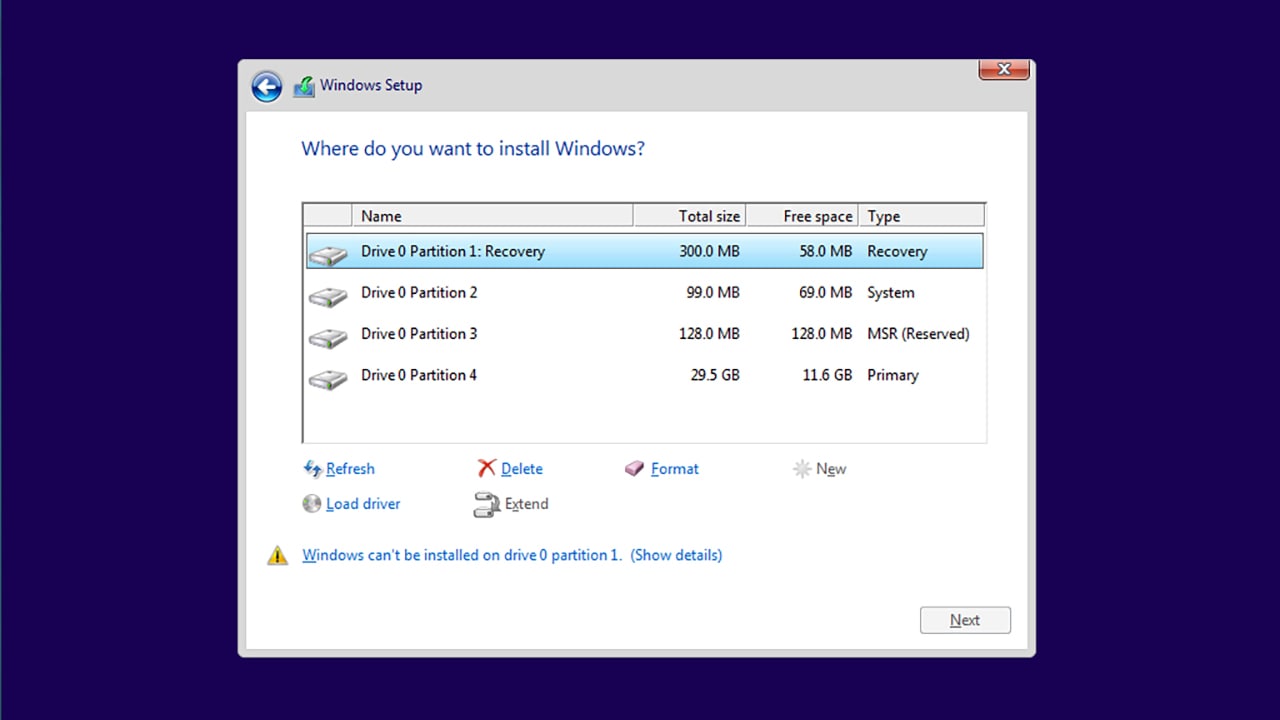
Windows için USB formatı, bilgisayarınızda çalışacak işletim sistemi için uygun olmalıdır. Genel olarak, Windows için USB formatı NTFS olarak ayarlanmalıdır. Ancak, bazı durumlarda FAT32 veya exFAT da kullanılabilir.
NTFS Formatının Avantajları
NTFS formatı, Windows için en uygun format türüdür. Bu formatın avantajları şunlardır:
- Dosya boyutu sınırı yok: NTFS formatında, dosya boyutu sınırı yoktur. Bu nedenle, büyük dosyaları rahatça saklayabilirsiniz.
- Güvenlik: NTFS formatı, güvenlik açısından zengin özelliklere sahiptir. Dosyaların erişimini kontrol edebilir ve şifreleme yapabilirsiniz.
- Dosya sistemi: NTFS formatı, dosya sistemi açısından zengin özelliklere sahiptir. Dosyaları kategorilere ayırabilir ve arama yapabilirsiniz.
FAT32 Formatının Avantajları
FAT32 formatı, eski işletim sistemlerinde kullanılan bir format türüdür. Ancak, bazı durumlarda hala kullanılabilir. Bu formatın avantajları şunlardır:
- Çok işletim sistemi desteği: FAT32 formatı, çoğu işletim sistemi tarafından desteklenir.
- Kullanımı kolay: FAT32 formatı, kullanımı kolaydır ve dosya sistemi açısından basit özelliklere sahiptir.
- Eski cihazlarda desteklenir: FAT32 formatı, eski cihazlarda hala desteklenir.
exFAT Formatının Avantajları
exFAT formatı, modern işletim sistemlerinde kullanılan bir format türüdür. Bu formatın avantajları şunlardır:
- Çok işletim sistemi desteği: exFAT formatı, çoğu işletim sistemi tarafından desteklenir.
- Dosya boyutu sınırı yok: exFAT formatında, dosya boyutu sınırı yoktur.
- Kullanımı kolay: exFAT formatı, kullanımı kolaydır ve dosya sistemi açısından basit özelliklere sahiptir.
USB Formatını Seçerken Nelere Dikkat Edilmelidir?
USB formatını seçerken, dikkat etmeniz gerekenler şunlardır:
- İşletim sistemi desteği: Seçtiğiniz formatın, bilgisayarınızda çalışacak işletim sistemi tarafından desteklenmeli.
- Dosya boyutu sınırı: Seçtiğiniz formatın, dosya boyutu sınırına dikkat etmelisiniz.
- Güvenlik: Seçtiğiniz formatın, güvenlik açısından zengin özelliklere sahip olmasına dikkat etmelisiniz.
Windows için USB Formatını Değiştirmek Mümkün Müdür?
Windows için USB formatını değiştirmek mümkün müdür? Evet, mümkün müdür. Ancak, bu işlemi yaparken dikkat etmelisiniz. Çünkü, yanlış format seçimi, veri kaybına neden olabilir. Bu nedenle, formatı değiştirmeden önce, veri yedekleme yapmalısınız.
Windows kurmak için USB kaç gb?
Windows’u kurmak için gereken USB bellek boyutu, kurulacak olan Windows sürümüne göre değişir. Örneğin, Windows 10 için en az 8 GB, Windows 11 için ise en az 16 GB USB bellek gerekir.
Windows 10 için USB boyutu
Windows 10’u kurmak için gereken USB boyutu, 32-bit ve 64-bit sürümlerine göre değişir. Aşağıdaki boyutlar tavsiye edilir:
- 32-bit Windows 10: En az 4 GB USB bellek
- 64-bit Windows 10: En az 8 GB USB bellek
Windows 11 için USB boyutu
Windows 11’i kurmak için gereken USB boyutu, 32-bit ve 64-bit sürümlerine göre değişir. Aşağıdaki boyutlar tavsiye edilir:
- 32-bit Windows 11: En az 8 GB USB bellek
- 64-bit Windows 11: En az 16 GB USB bellek
USB bellek seçimi
USB bellek seçiminde dikkat edilmesi gereken hususlar şunlardır:
- Hız: Yüksek hızda bir USB bellek, kurulum sürecini hızlandırır.
- Kapasite: Uygun kapasiteli bir USB bellek, tüm kurulum dosyalarını saklayacak kadar büyük olmalıdır.
- Marka: Güvenilir bir markanın USB belleği, kurulum sürecinde sorun çıkma olasılığını azaltır.
Kurulum süreci
Kurulum süreci, USB belleğin seçimine göre değişir. Aşağıdaki adımlar, genel bir kurulum sürecini gösterir:
- USB belleği bilgisayara bağlayın
- Bilgisayarı yeniden başlatın ve kurulum seçeneklerini seçin
- Kurulum süreci başlar ve USB bellekten kurulum dosyaları yüklenir
- Kurulum süreci tamamlandığında, bilgisayarı yeniden başlatın
USB bellek sonrası
Kurulum süreci tamamlandıktan sonra, USB belleği silinir ve tekrar kullanılabilir. Aşağıdaki adımlar, USB belleğinin silinmesini gösterir:
- Bilgisayarda dosya gezginini açın
- USB belleğini bulun ve sağ tıklayın
- Silme seçeneklerini seçin ve onaylayın
Bilgisayara takılan flash bellek nasıl açılır?

Bilgisayara takılan flash belleği açmak için öncelikle bilgisayarınızın USB bağlantı noktasına takılı olup olmadığını kontrol edin. Daha sonra, flash belleğinizi güvenli bir şekilde çıkarın ve tekrar插入edin. Eğer flash belleğiniz hala tanınmıyorsa, bilgisayarınızın sürücü güncellemesini kontrol edin.
Bilgisayara takılan flash belleğin çalışmamasının nedenleri
Bilgisayara takılan flash belleğin çalışmamasının nedenleri arasında şunlar bulunur:
- Sürücü güncellemelerinin eksikliği: Bilgisayarınızın sürücü güncellemelerini yapmamış olabilir.
- Flash belleğin hasar görmesi: Flash belleğiniz fiziksel hasar görmüş olabilir.
- Bilgisayarınızın eski olması: Bilgisayarınızın eski olması nedeniyle flash belleği tanımıyor olabilir.
Flash belleğin güvenli bir şekilde çıkarılması
Flash belleğini güvenli bir şekilde çıkarmak için şunları takip edin:
- Bilgisayarınızın masaüstünde bulunan Safely Remove Hardware simgesine tıklayın.
- Açılan pencerede flash belleğinizin adını bulun ve üzerine tıklayın.
- Remove butonuna tıklayın.
Bilgisayara takılan flash belleğin biçimlendirilmesi
Bilgisayara takılan flash belleğinin biçimlendirilmesi için şunları takip edin:
- Bilgisayarınızın masaüstünde bulunan My Computer simgesine tıklayın.
- Açılan pencerede flash belleğinizin adını bulun ve üzerine tıklayın.
- Format butonuna tıklayın.
Flash belleğe veri aktarımı
Flash belleğe veri aktarımı için şunları takip edin:
- Bilgisayarınızın masaüstünde bulunan My Computer simgesine tıklayın.
- Açılan pencerede flash belleğinizin adını bulun ve üzerine tıklayın.
- Kopyala butonuna tıklayın.
- Verilerinizi flash belleğe aktarın.
Bilgisayara takılan flash belleğin performansını artırmak
Bilgisayara takılan flash belleğin performansını artırmak için şunları takip edin:
- Bilgisayarınızın masaüstünde bulunan My Computer simgesine tıklayın.
- Açılan pencerede flash belleğinizin adını bulun ve üzerine tıklayın.
- Özellikler butonuna tıklayın.
- Performans ayarları bölümünde ayarlarınızı değiştirin.
Daha fazla bilgi
USB Flash Bellek ile Windows kurulumu içinminimum sistem gereksinimleri nelerdir?
Windows kurulumu için minimum sistem gereksinimleri, kurulumun düzgün çalışması için gerekli olan donanım ve yazılım gereksinimleridir. USB Flash Bellek ile Windows kurulumu için, en az 1 GHz hızında bir işlemci, 1 GB RAM, 20 GB boş disk alanı ve DirectX 9 grafik kartı gereklidir. Ayrıca, USB Flash Bellek’in 8 GB veya daha fazla kapasiteye sahip olması ve USB 2.0 veya daha yüksek bir bağlantı hızına sahip olması gerekir.
USB Flash Bellek ile Windows kurulumu nasıl yapılır?
USB Flash Bellek ile Windows kurulumu, Bootable USB oluşturularak yapılır. Öncelikle, Windows Media Creation Tool kullanarak USB Flash Bellek’e Windows kurulum dosyalarını yükleyin. Daha sonra, bilgisayarı BIOS ayarlarına girerek, USB‘yi boot cihaz olarak seçin. Son olarak, USB Flash Bellek’i bilgisayara bağlayın ve Windows kurulumu başlayacak.
USB Flash Bellek ile Windows kurulumunda hangi adımlar takip edilir?
USB Flash Bellek ile Windows kurulumunda, ilk adımda, USB Flash Bellek’e Windows kurulum dosyalarını yüklenir. İkinci adımda, bilgisayarı BIOS ayarlarına girilerek, USB‘yi boot cihaz olarak seçilir. Üçüncü adımda, USB Flash Bellek’i bilgisayara bağlanır ve Windows kurulumu başlar. Dördüncü adımda, kurulum süreci başlar ve Windows kurulur. Beşinci adımda, Windows kurulumu tamamlanır ve ilk açılış yapılır.
USB Flash Bellek ile Windows kurulumunda hangi sorunlar yaşanabilir?
USB Flash Bellek ile Windows kurulumunda, en yaygın sorunlar, USB Flash Bellek’in bozuk olması, Windows kurulum dosyalarının bozuk olması, BIOS ayarlarının yanlış yapılması ve yetersiz disk alanı olabilir. Ayrıca, USB Flash Bellek’in boot cihaz olarak seçilememesi, Windows kurulumu başlamayabilir. Bu sorunları önlemek için, USB Flash Bellek’i özenle seçmeli ve Windows kurulum dosyalarını düzgün bir şekilde yüklemeliyiz.